Photoshop如何给图片制作素描效果?
1、打开Photoshop,打开图片素材。
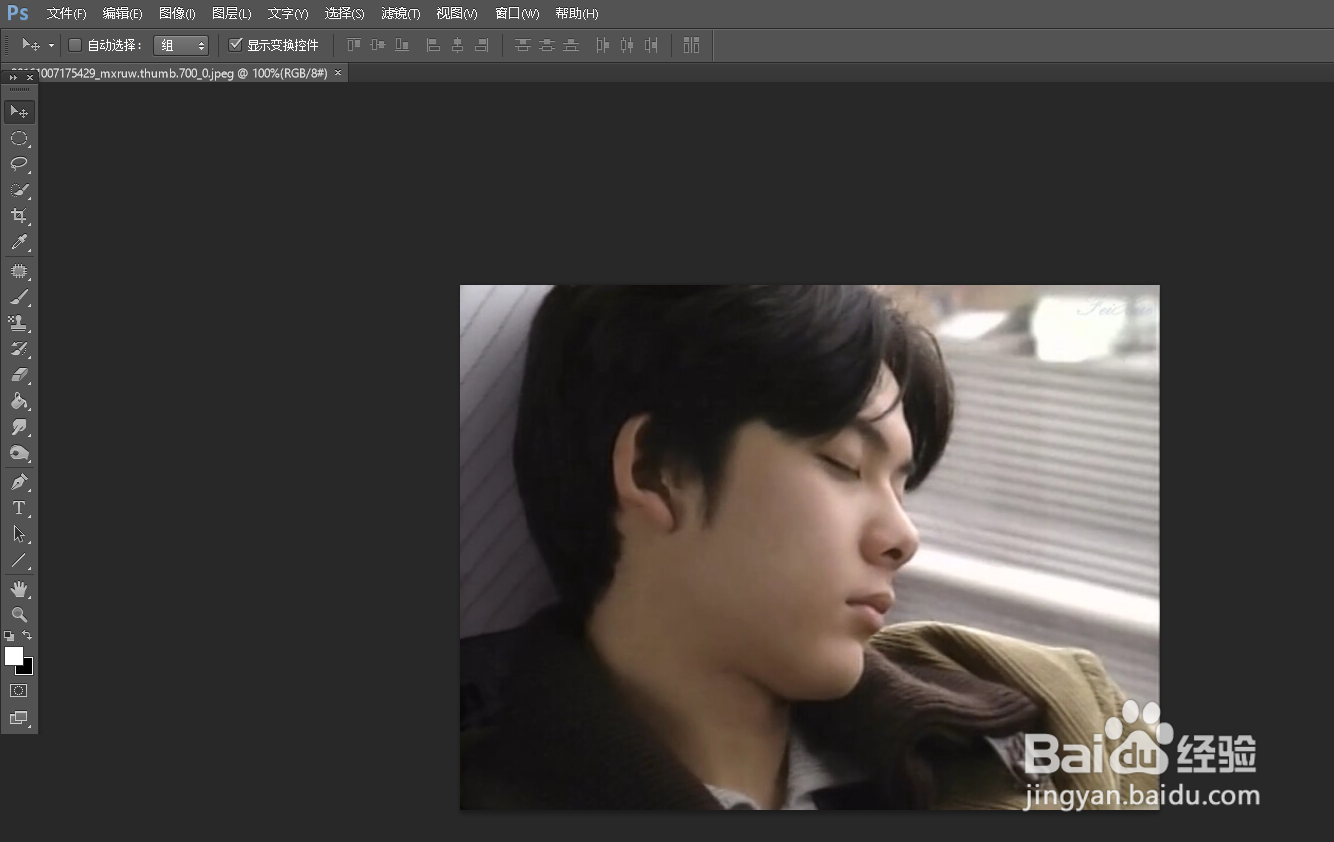
2、通过快捷键CTRL+J将图层复制一层。
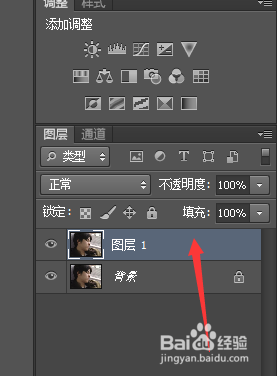
3、通过快捷键CTRL+shift+U将图片去色。
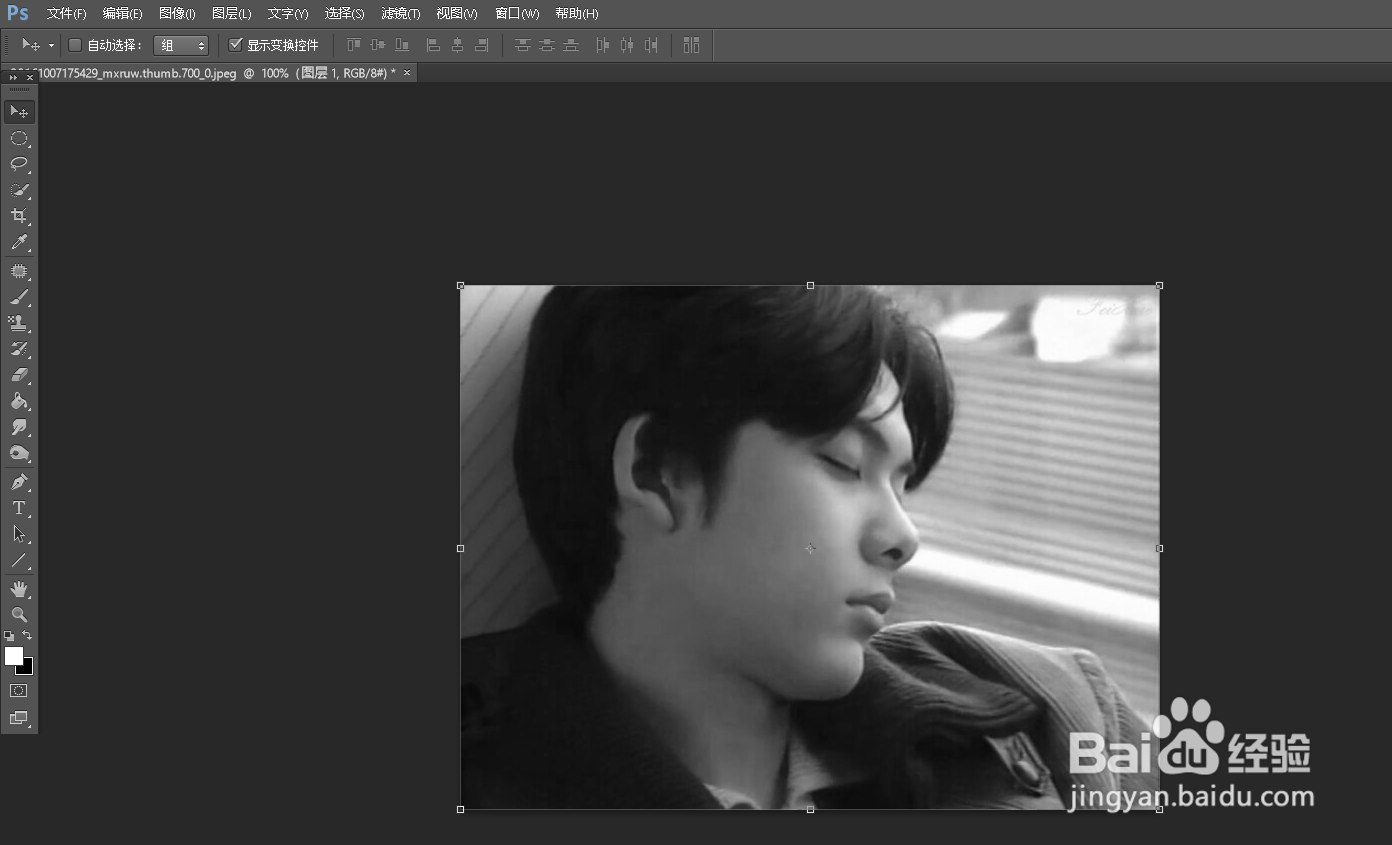
4、将去色后的图片复制。

5、通过快捷键CTRL+I将图片反相。
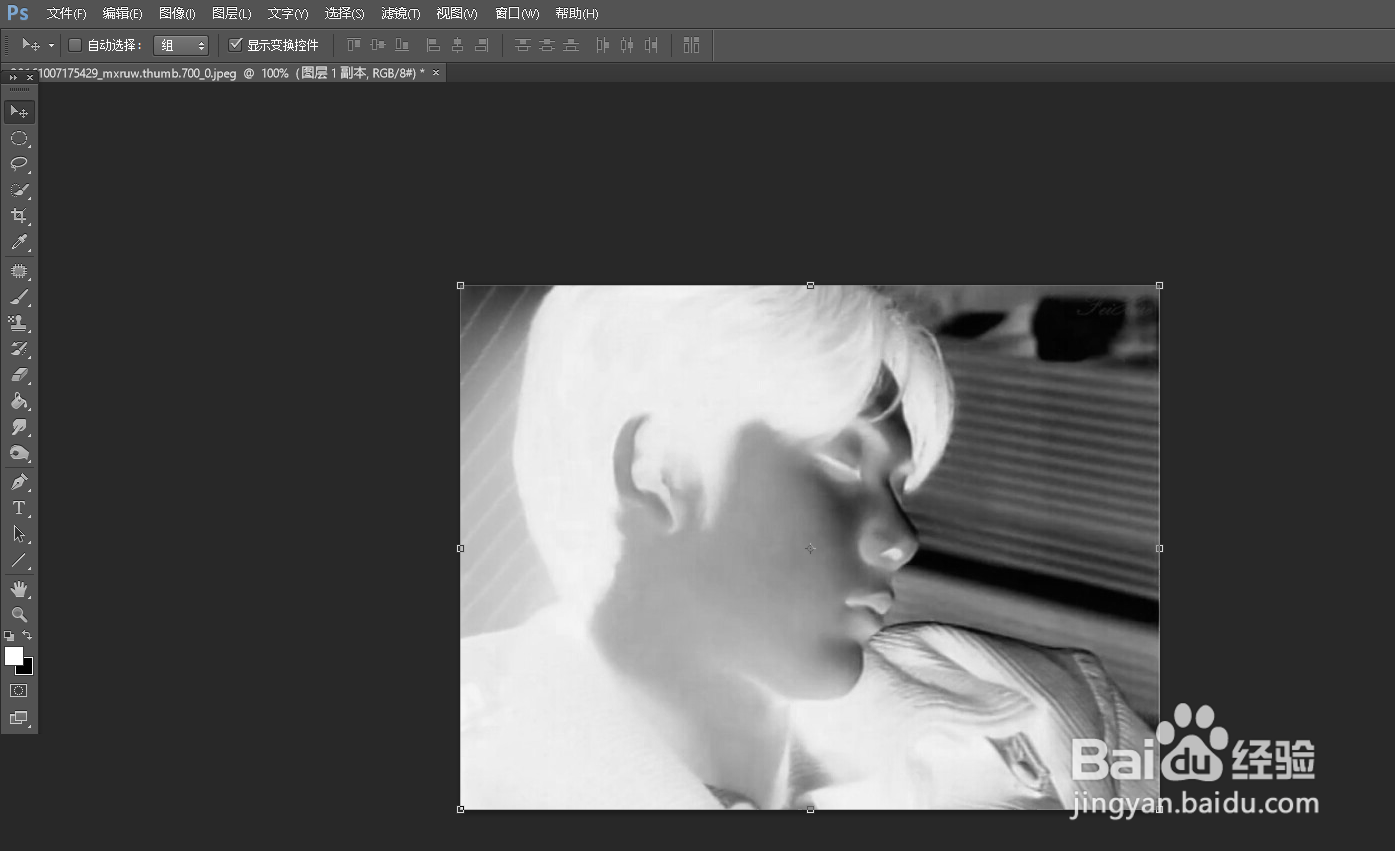
6、将混合模式设置为【颜色减淡】。
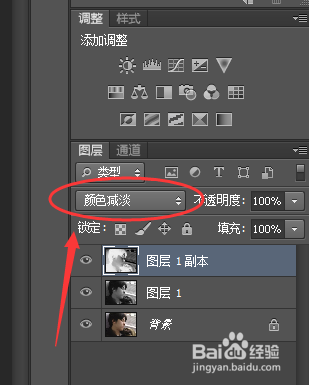
7、选择【滤镜】-【其他】-【最小值】。
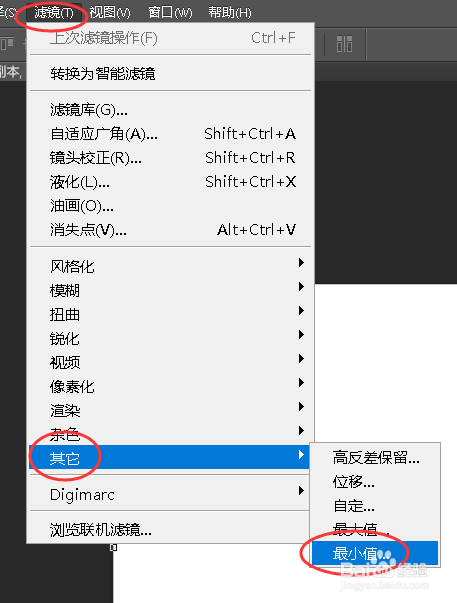
8、半径设置为2像素左右。
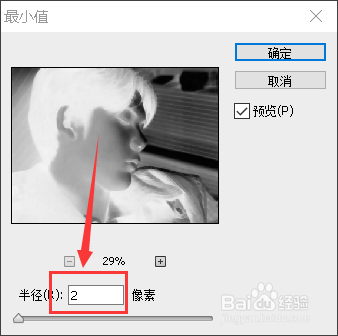
9、最后适当调节透明度即可。
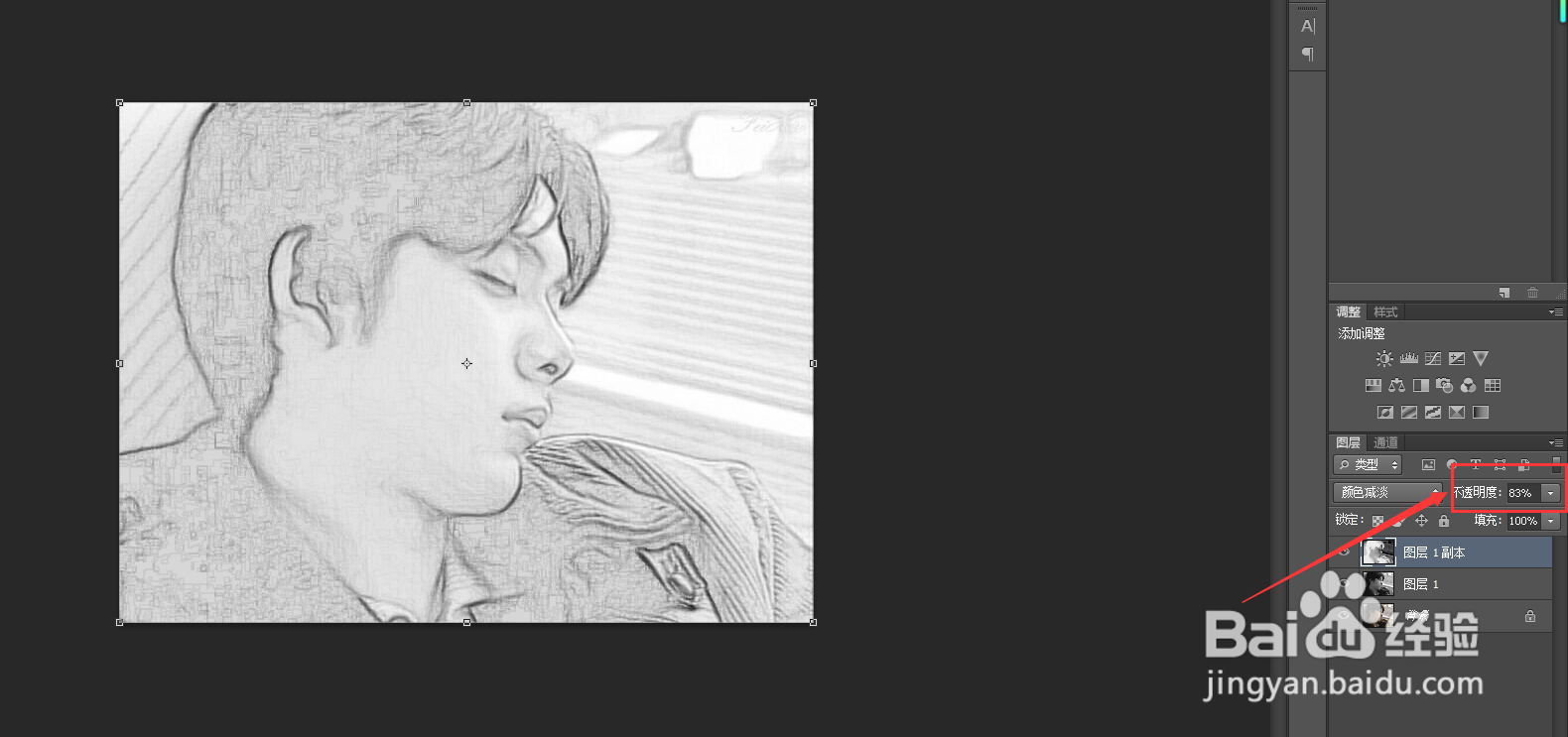
声明:本网站引用、摘录或转载内容仅供网站访问者交流或参考,不代表本站立场,如存在版权或非法内容,请联系站长删除,联系邮箱:site.kefu@qq.com。
阅读量:99
阅读量:119
阅读量:79
阅读量:156
阅读量:130